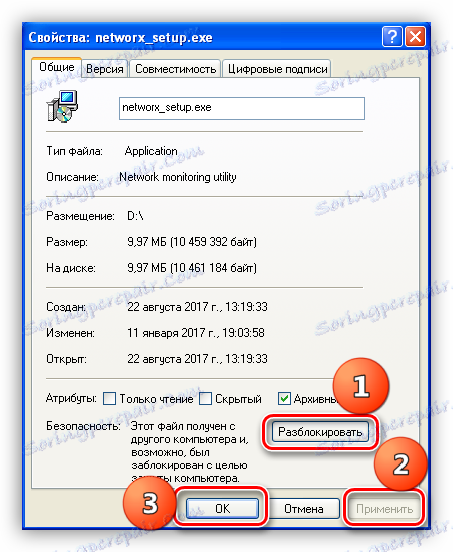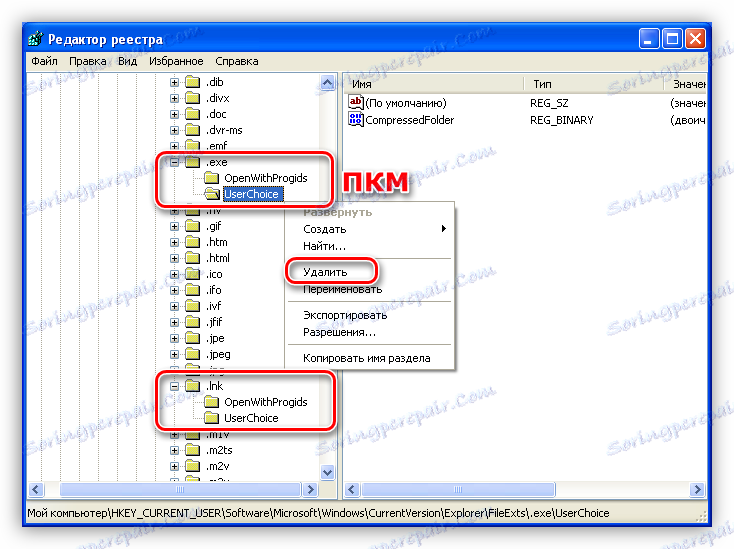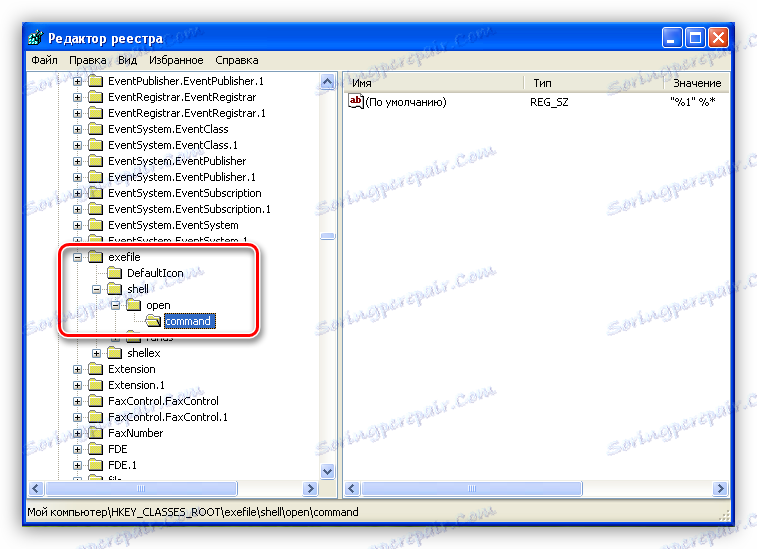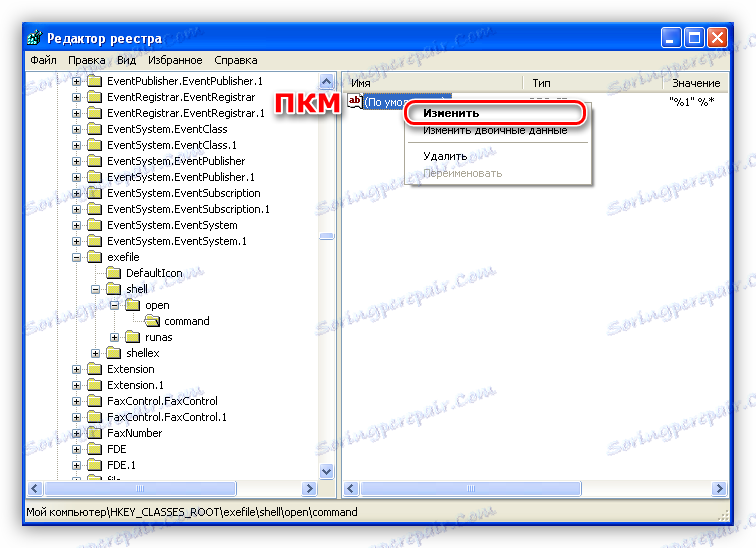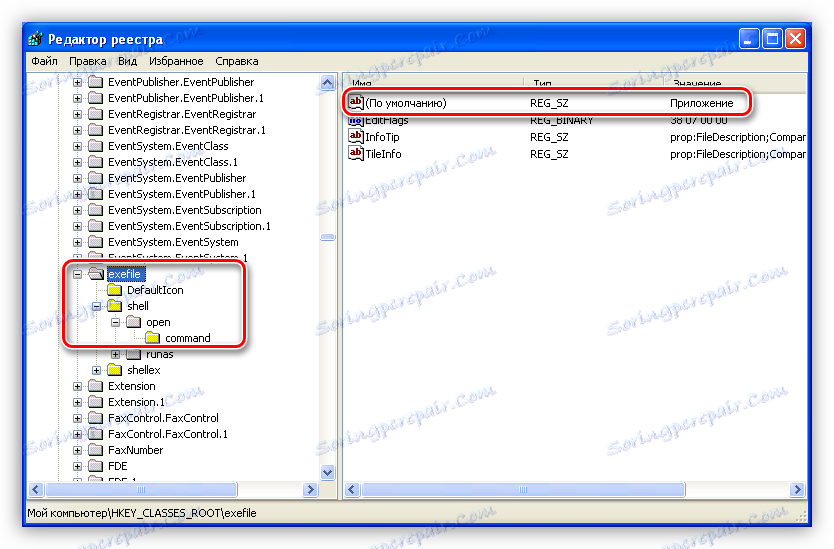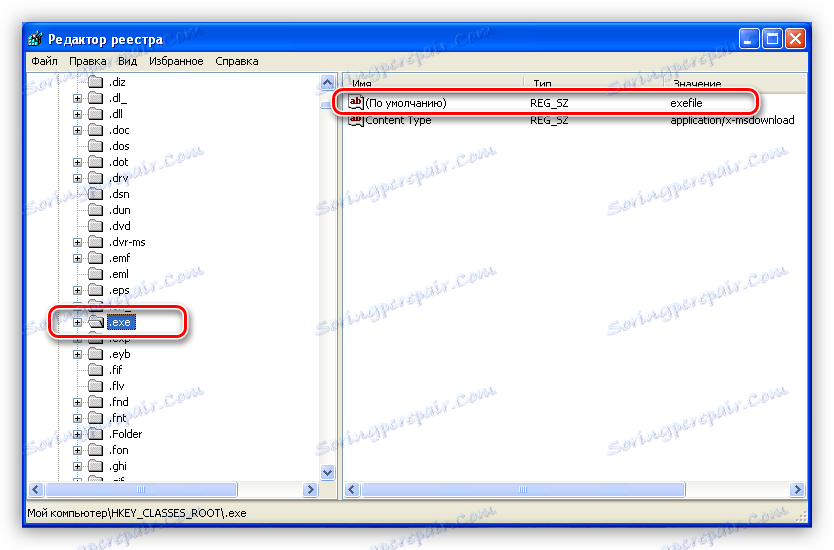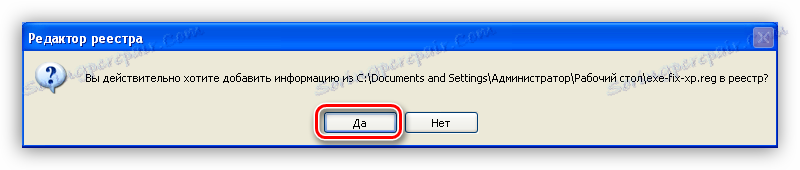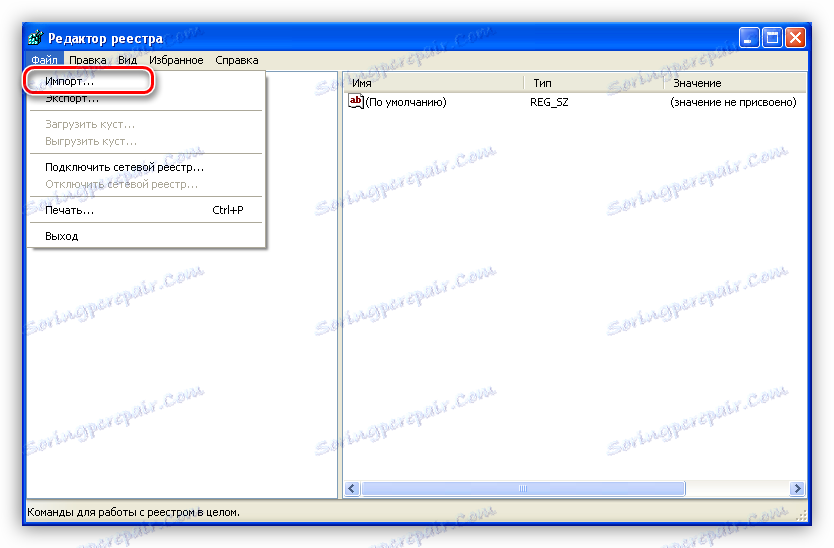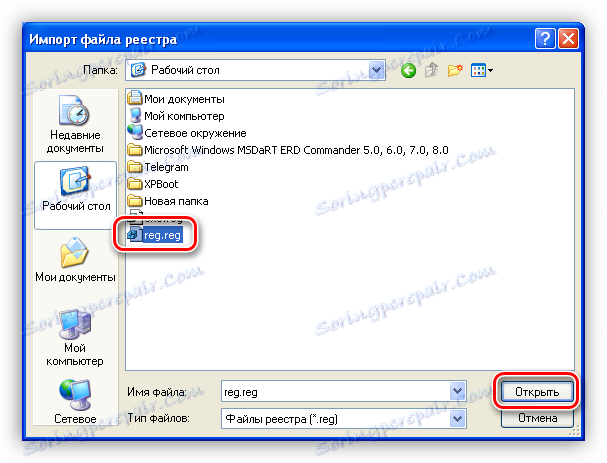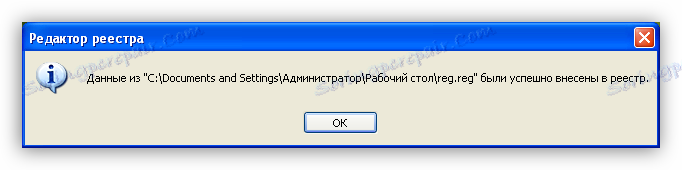Решавање проблема са покретањем ЕКСЕ датотека у оперативном систему Виндовс КСП
Када радите са рачунаром, није случајно за ситуацију када се приликом извршења извршних ЕКСЕ датотека не деси ништа или грешка "лети". Исто се дешава са етикетама програма. Из којих разлога се појављује овај проблем и како га ријешити, размотрићемо у наставку.
Садржај
Вратите лансирање апликација у Виндовс КСП
Следећи услови су потребни за ЕКСЕ датотеку која се обично ради:
- Нема закључавања на страни система.
- Права команда која долази из Виндовс регистра.
- Интегритет датотеке и услуге или програма који га покрећу.
Ако један од ових услова није испуњен, добићемо проблем, о чему се говори у данашњем чланку.
Узрок 1: Закључај датотеку
Неке датотеке преузете са Интернета означене су као потенцијално опасне. То се раде различите програме и услуге заштите (Фиревалл, антивирус, итд.). Исто се може десити са датотекама које се приступају локалној мрежи. Решење овде је једноставно:
- Кликните на ПЦМ у датотеци проблема и идите у "Пропертиес" .
![Идите на својства датотеке проблема у оперативном систему Виндовс КСП]()
- На дну прозора кликните на дугме "Унблоцк" , затим "Аппли" и ОК .
![Откључајте преузету датотеку у оперативном систему Виндовс КСП]()
Разлог 2: асоцијације датотека
Подразумевано, Виндовс је конфигурисан на такав начин да свака врста датотека одговара програму помоћу ког се може отворити (покренути). Понекад, из различитих разлога, овај налог је прекршен. На пример, грешком сте отворили ЕКСЕ датотеку од стране архивара, оперативни систем је одлучио да је исправан и региструје поставке у подешавањима. Од овог тренутка, Виндовс ће покушати да покрене извршне датотеке помоћу архивера.
То је био добар примјер, уствари постоји пуно разлога за овај неуспех. Најчешће грешка резултира инсталирањем софтвера, највероватније малвера, што узрокује промјену удружења.
Исправљање ситуације ће помоћи само у уређивању регистра. Користите препоруке испод, следи: извршимо прву ставку, поново покренемо рачунар, проверимо перформансе. Ако проблем остане, извршите други и тако даље.
Прво, морате покренути уредјај регистра. Ово је учињено овако: Отворите мени "Старт" и кликните на "Рун" .
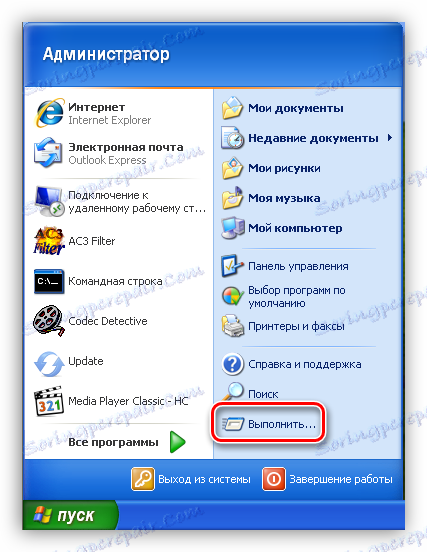
У прозору функције напишите наредбу "регедит" и кликните на ОК .
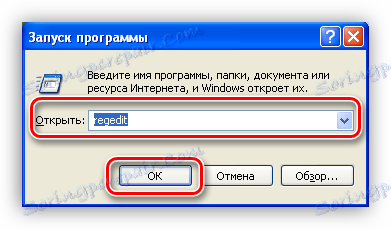
Отвориће се уредник у коме ћемо извршити све акције.
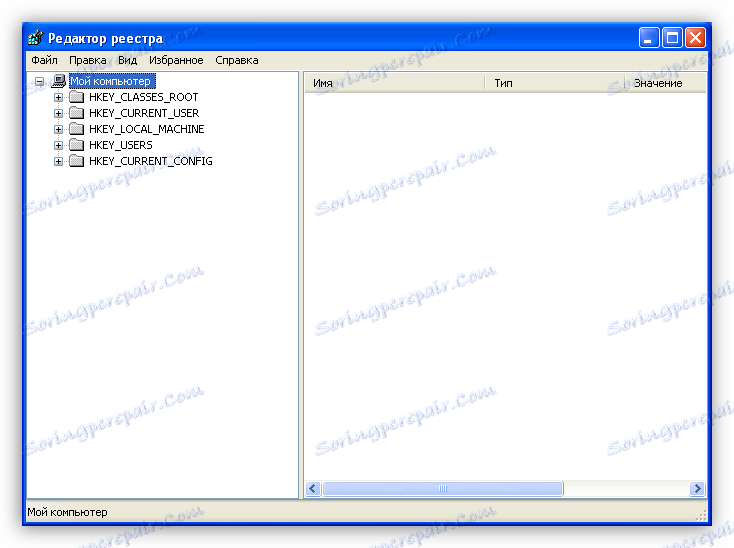
- У регистру постоји мапа у којој су написане корисничке поставке за екстензије датотека. Кључеви који су тамо написани су приоритети за извршење. То значи да ће оперативни систем прво "изгледати" на овим параметрима. Брисање фасцикле може исправити ситуацију са нетачним асоцијацијама.
- Идемо на следећи начин:
HKEY_CURRENT_USERSoftwareMicrosoftWindowsCurrentVersionExplorerFileExts - Нађемо одељак са именом " .еке" и обришемо фасциклу "УсерЦхоице" ( ПЦМ по фасцикли и "Делете" ). Сигурно морате провјерити присуство прилагођеног параметра у одјељку ".лнк" (параметри за покретање пречица), јер проблем може бити покривен овдје. Ако је присутан "УсерЦхоице" , онда обришемо и поново покренемо рачунар.
![Брисање фолдера УсерЦхоисе у поставкама Виндовс КСП регистра]()
Потом су могућа два могућа сценарија: у регистратору недостају фасцикле "УсерЦхоице" или горе наведени параметри ( ".еке" и ".лнк" ) или након рестартовања проблема који је сачуван. У оба случаја, пређите на следећу тачку.
- Идемо на следећи начин:
- Опет, отворите уредјај регистра и овај пут идите у грану
HKEY_CLASSES_ROOTexefileshellopencommand![Схелл опције у Виндовс КСП регистру]()
- Проверавамо вредност кључа "Подразумевано" . Требало би овако:
"%1" %* - Ако је вредност другачија, онда кликните на РМБ на тастеру и изаберите "Едит" .
![Пребаците на промену кључа регистра у оперативном систему Виндовс КСП]()
- Направите жељену вриједност у одговарајућем пољу и кликните на ОК .
![Како промијенити вриједност регистра у оперативном систему Виндовс КСП]()
- Такође проверите опцију "Подразумевано" у самом фасцикли "екефиле" . Мора постојати "Апликација" или "Апликација" , зависно од језичког пакета који се користи у Виндовсу. Ако није тако, онда га промените.
![Промените подразумеване поставке у регистру оперативног система Виндовс КСП]()
- Затим идите у огранак
HKEY_CLASSES_ROOT.exeГледамо подразумевани кључ. Тачна вредност је "екефиле" .
![Подразумевани параметар екефиле у регистру оперативног система Виндовс КСП]()
Ту су и две опције: параметри имају исправне вредности или датотеке се не започињу након рестартовања. Идемо даље.
- Проверавамо вредност кључа "Подразумевано" . Требало би овако:
- Ако је проблем са лансирањем ЕКСЕ-схник био остављен, онда је неко (или нешто) променио друге важне кључеве регистра. Њихов број може бити прилично велик, тако да бисте требали користити датотеке, линк на који ћете наћи испод.
Преузмите датотеке са регистратора
- Два пута кликните на датотеку еке.рег и слажемо се да уносимо податке у регистар.
![Унос података у регистар користећи датотеку у оперативном систему Виндовс КСП]()
- Чекамо поруку о успјешном додавању информација.
![Потврдите да је Виндовс КСП регистар успешно унет]()
- Исто се ради са лнк.рег датотеком.
- Ребоот.
- Два пута кликните на датотеку еке.рег и слажемо се да уносимо податке у регистар.
Вероватно сте приметили да веза отвара фасциклу у којој постоје три датотеке. Један од њих - рег.рег - је потребан у случају да подразумевана асоцијација за датотеке регистра "одлази". Ако се ово деси, онда уобичајени начин њиховог покретања неће радити.
- Отворите едитор, идите у мени "Филе" и кликните на "Импорт" ставку.
![Идите за увоз података у Виндовс КСП регистар]()
- Пронађите преузету рег.рег датотеку и кликните на "Отвори" .
![Изаберите датотеку за увоз података у регистар у оперативном систему Виндовс КСП]()
- Резултат наших акција ће бити унос података садржаних у датотеци у системском регистру.
![Потврдите да су подаци успешно увезени у Виндовс КСП регистар]()
Немојте заборавити да поново покренете машину, без ове промене неће ступити на снагу.
Узрок 3: Грешке на хард диску
Ако лансирање ЕКСЕ датотека прати неку грешку, можда је то због оштећења системских датотека на чврстом диску. Разлог за ово може бити "сломљен", а самим тим и нечитљиви сектори. Ова појава никако није реткост. Проверите погон за грешке и поправите их помоћу програма ХДД Регенератор .
Прочитајте више: Како обновити хард диск користећи ХДД Регенератор
Главни проблем са системским датотекама у "сломљеним" секторима је немогућност читања, копирања и преписивања. У том случају, ако програм није помогао, можете вратити или поново инсталирати систем.
Прочитајте више: Начини за враћање оперативног система Виндовс КСП
Имајте на уму да је изглед сломљеног сектора на чврстом диску први позив да га замените новим, иначе ризикујете да изгубите све податке.
Разлог 4: Процесор
Приликом разматрања овог разлога, можете се придружити играма. Баш као што играчке не желе да се покрећу на видео картицама које не подржавају специфичне верзије ДирецтКс-а, програми можда неће почети на системима са процесорима који нису у могућности извршити потребна упутства.
Најчешћи проблем је недостатак ССЕ2 подршке. Да бисте сазнали да ли ваш процесор може радити с овим упутствима, можете користити програме ЦПУ-З или АИДА64 .
У ЦПУ-З, овде је приказана листа инструкција:

У АИДА64 идите на грану "Систем боард" и отворите одељак "ЦПУИД" . У оквиру "Упуте постављања" можете пронаћи информације које су вам потребне.
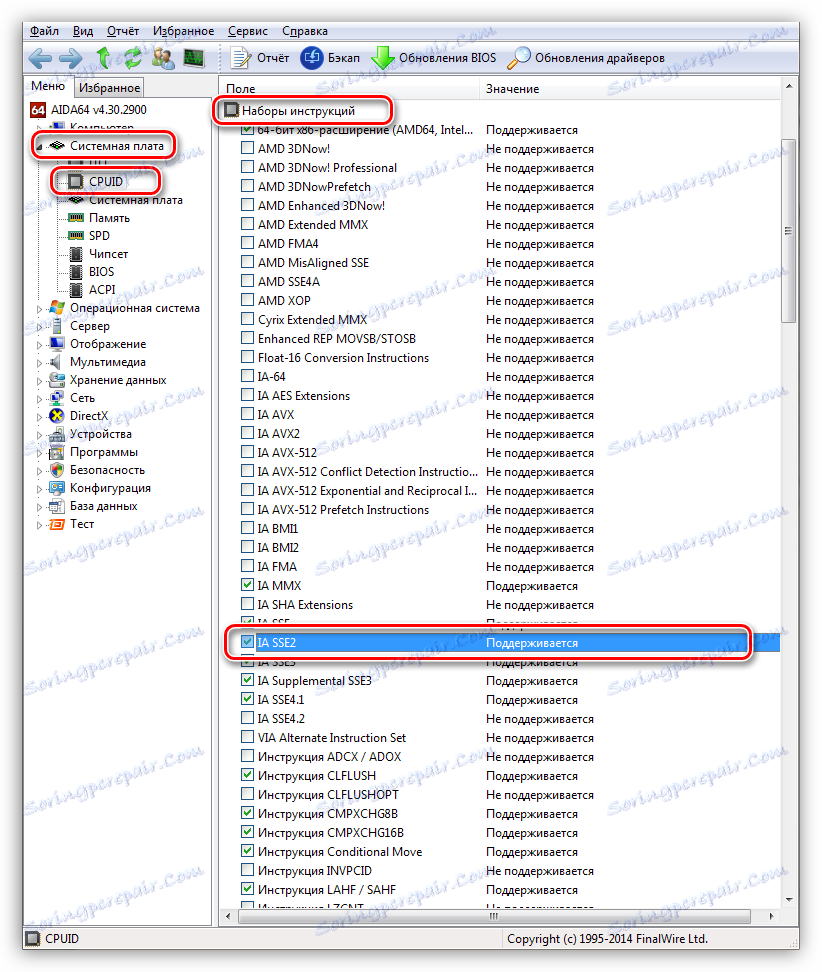
Решење овог проблема је једно - замена процесора или читаве платформе.
Закључак
Данас смо схватили како ријешити проблем са покретањем ЕКСЕ датотека у оперативном систему Виндовс КСП. Да бисте то избегли у будућности, будите пажљивији када тражите и инсталирајте софтвер, немојте уносити неконтролисане податке у регистар и не мијењати кључеве који не познају сврху, увијек креирајте тачке за обнову кад год се нови програми инсталирају или параметри се мијењају.